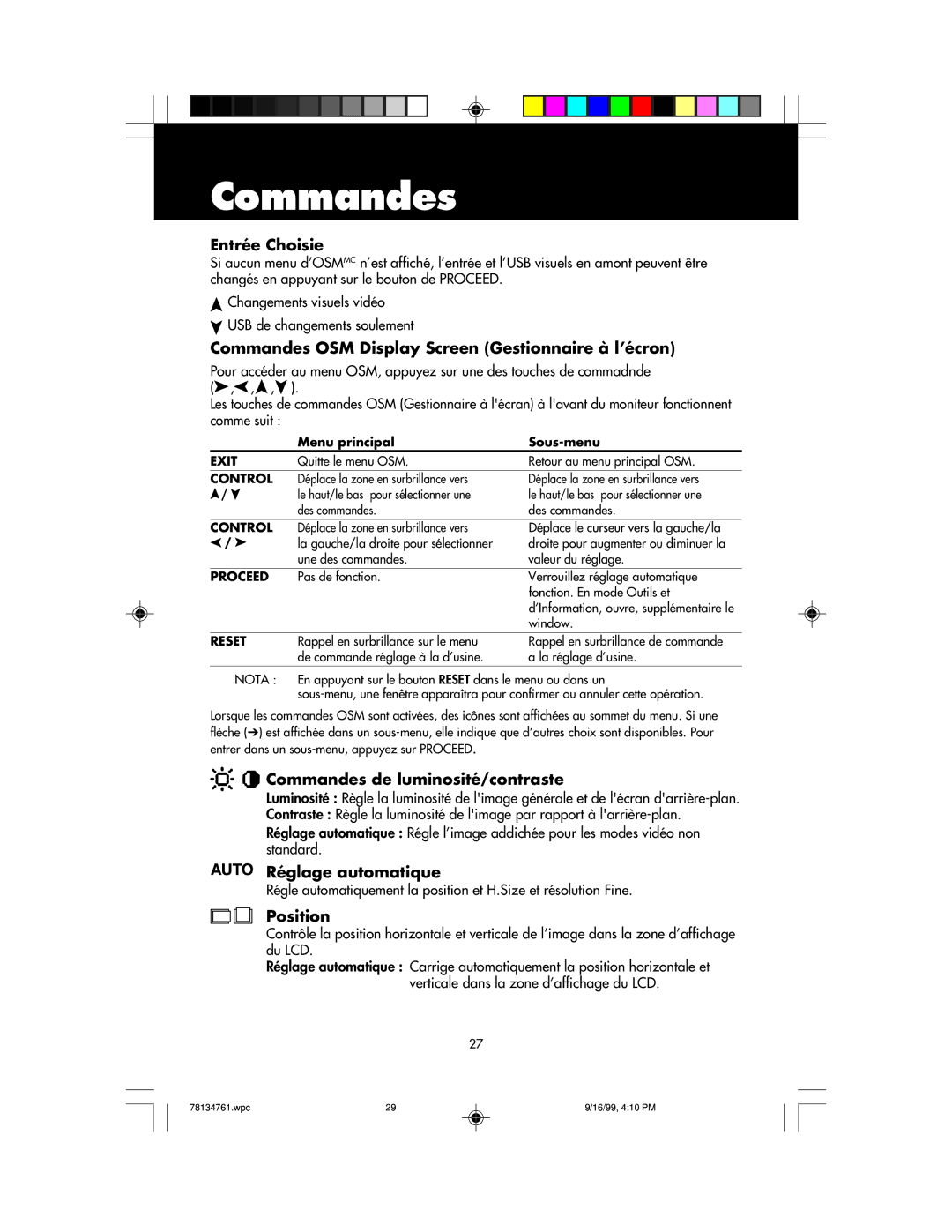Commandes
Entrée Choisie
Si aucun menu d’OSMMC n’est affiché, l’entrée et l’USB visuels en amont peuvent être changés en appuyant sur le bouton de PROCEED.
![]() Changements visuels vidéo
Changements visuels vidéo ![]() USB de changements soulement
USB de changements soulement
Commandes OSM Display Screen (Gestionnaire à l’écron)
Pour accéder au menu OSM, appuyez sur une des touches de commadnde (![]() ,
,![]() ,
,![]() ,
,![]() ).
).
Les touches de commandes OSM (Gestionnaire à l'écran) à l'avant du moniteur fonctionnent comme suit :
| Menu principal | |
EXIT | Quitte le menu OSM. | Retour au menu principal OSM. |
CONTROL | Déplace la zone en surbrillance vers | Déplace la zone en surbrillance vers |
/ | le haut/le bas pour sélectionner une | le haut/le bas pour sélectionner une |
| des commandes. | des commandes. |
CONTROL | Déplace la zone en surbrillance vers | Déplace le curseur vers la gauche/la |
/ | la gauche/la droite pour sélectionner | droite pour augmenter ou diminuer la |
| une des commandes. | valeur du réglage. |
PROCEED | Pas de fonction. | Verrouillez réglage automatique |
|
| fonction. En mode Outils et |
|
| d’Information, ouvre, supplémentaire le |
|
| window. |
RESET | Rappel en surbrillance sur le menu | Rappel en surbrillance de commande |
| de commande réglage à la d’usine. | a la réglage d’usine. |
NOTA : | En appuyant sur le bouton RESET dans le menu ou dans un | |
| ||
Lorsque les commandes OSM sont activées, des icônes sont affichées au sommet du menu. Si une flèche (➔) est affichée dans un



 Commandes de luminosité/contraste
Commandes de luminosité/contraste
Luminosité : Règle la luminosité de l'image générale et de l'écran
Contraste : Règle la luminosité de l'image par rapport à
Réglage automatique : Régle l’image addichée pour les modes vidéo non standard.
Réglage automatique
Régle automatiquement la position et H.Size et résolution Fine.
Position
Contrôle la position horizontale et verticale de l’image dans la zone d’affichage du LCD.
Réglage automatique : Carrige automatiquement la position horizontale et verticale dans la zone d’affichage du LCD.
27
78134761.wpc | 29 | 9/16/99, 4:10 PM |